- Crie um perfil de eSIM gratuito
- Obtenha um perfil eSIM no Windows 11
- Selecione um perfil para se conectar
- Adicionar um perfil
Agora que você sabe se o seu dispositivo Windows tem ou não suporte para eSIM, você pode estar se perguntando como obter um perfil eSIM em seu novo dispositivo Windows 11.
Ser capaz de baixar e instalar diferentes perfis de eSIM que, por sua vez, permitirão alternar entre planos de dados e até mesmo usar diferentes suportes de dados não tem preço. Siga este guia para saber como obter um perfil eSIM gratuito e ativar um para usar no Windows 11.
Crie um perfil de eSIM gratuito
Para ativar seu eSIM instantaneamente, você só precisa baixar um perfil de eSIM para o seu dispositivo. Você pode precisar de um “código de ativação” de uma operadora de eSIM.
O código de ativação é, na verdade, um link de download para o perfil do eSIM. O código de ativação geralmente é enviado a você na forma de um código QR que você pode precisar digitalizar com a câmera do seu telefone ou tablet. O código QR é então usado para instalar e habilitar seu perfil eSIM.
Outras maneiras de você já ter instalado perfis de eSIM é quando instalar um perfil de eSIM é baixando um aplicativo de operadora e seguindo as instruções ou acessando diretamente as configurações de conectividade do dispositivo.
Eu escolhi o Ubigi para obter um perfil eSIM gratuito para o meu Lenovo ThinkPad X13s porque o processo de configuração parecia super fácil. A Ubigi tem planos de dados mensais e pré-pagos com preços razoáveis e fornece uma extensa lista de dispositivos compatíveis com eSIM que é atualizada mensalmente.
Aqui está o que você precisa fazer para obter facilmente um perfil gratuito com o Ubigi. Se o seu dispositivo estiver bloqueado por eSIM pela operadora, talvez você não consiga usar este guia ou instalar outro perfil de eSIM.
Obtenha um perfil eSIM no Windows 11
1. Abrir Definições.
2. Vá para Configurações de rede e Internet > Celular
3. Clique no Use este SIM para dados de celular e certifique-se de que sua opção de eSIM esteja selecionada.
4. Sob Configurações de conexão, clique Conecte-se com um plano de dados.
5. O aplicativo Planos móveis agora abrirá e exibirá o Microsoft’s lista curta de operadoras suportadas Na sua área.
6. Clique Obter conectividade.
7. Clique Obter meu perfil gratuito.
8. Preencha o Instalação do perfil eSIM formulário com seu nome, endereço de e-mail e modelo do dispositivo e clique na caixa de seleção para concordar com a política de privacidade da Ubigi.
9. Clique Instalar meu perfil eSIM. O perfil agora será baixado e instalado automaticamente no seu dispositivo Windows.
Agora, seu perfil eSIM gratuito será baixado e instalado no seu dispositivo Windows 11 automaticamente.
Selecione um perfil para se conectar
Lembre-se de que você precisará adicionar e selecionar um perfil para obter uma conexão com a Internet usando dados de celular. Aqui está o que fazer.
1. Abrir Definições.
2. Vá para Rede e Internet > Celular > Perfis eSIM.
3. Sob Perfis para dados de celular, clique na seta do menu suspenso para ver os detalhes do perfil.
3. Clique Usar para ativar o perfil.
4. Clique Sim que você deseja usar o perfil.
As outras opções são bastante simples, use Pare de usar parar de usar o perfil, Editar nome para alterar o nome do perfil e clique em Excluir para remover um perfil do seu dispositivo.
Adicionar um perfil
Se você quiser adicionar um perfil de eSIM gratuito que recebeu de sua operadora de celular, faça o seguinte:
1. Clique Adicionar perfil.
2. Você terá duas opções para adicionar novos perfis, procurar perfis disponíveis ou Deixe-me inserir um código de ativação que tenho da minha operadora de celular.
A primeira opção buscará perfis disponíveis localizados em seu dispositivo, dispositivos conectados ou redes. A segunda opção usa a câmera do seu dispositivo para procurar um código QR. Há também um espaço de caixa de texto disponível para digitar um código de ativação manualmente.
3. Clique Próximo para concluir a ativação do perfil eSIM.
Você tem algum truque para adicionar perfis eSIM gratuitos no Windows 11? Você está tendo algum problema? Deixe-nos saber nos comentários!

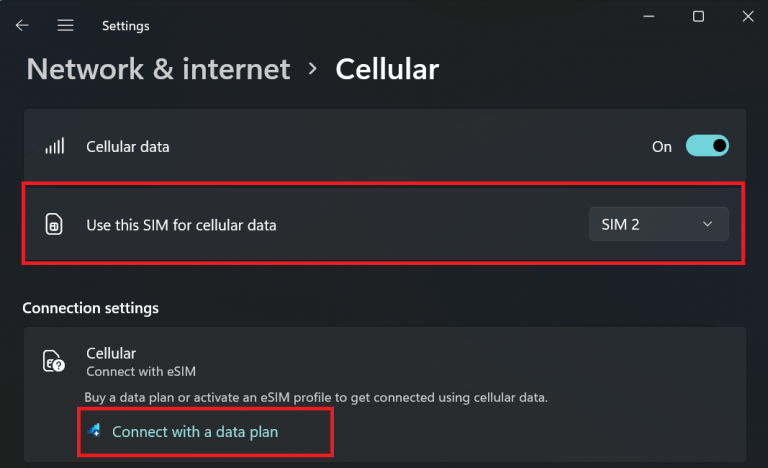
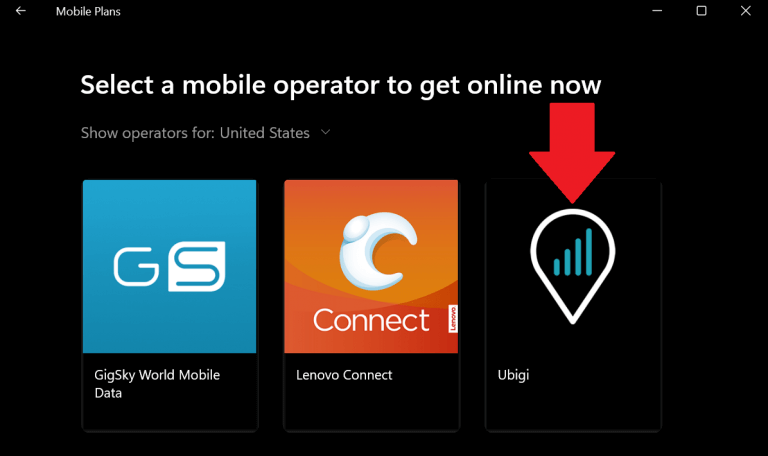
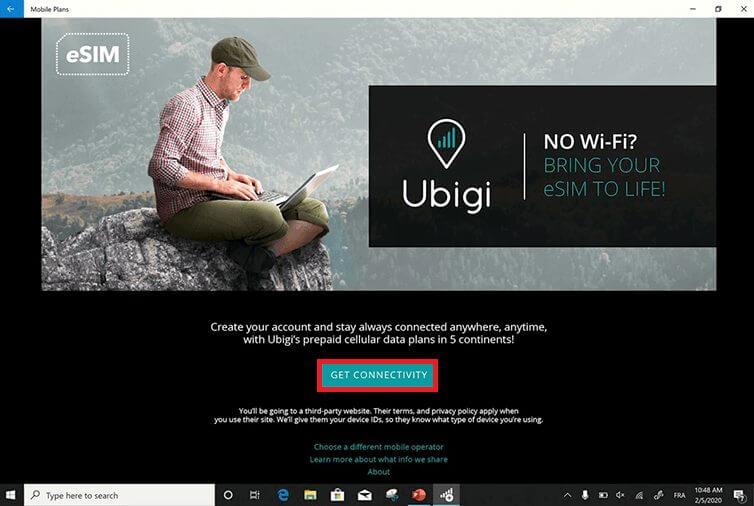
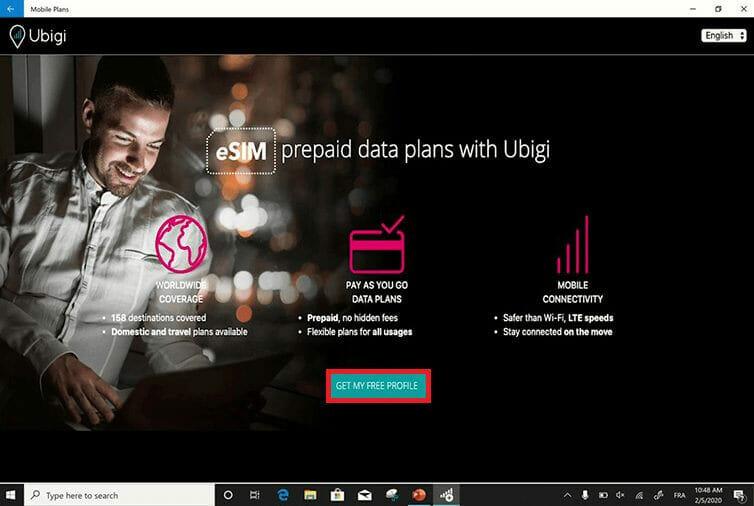
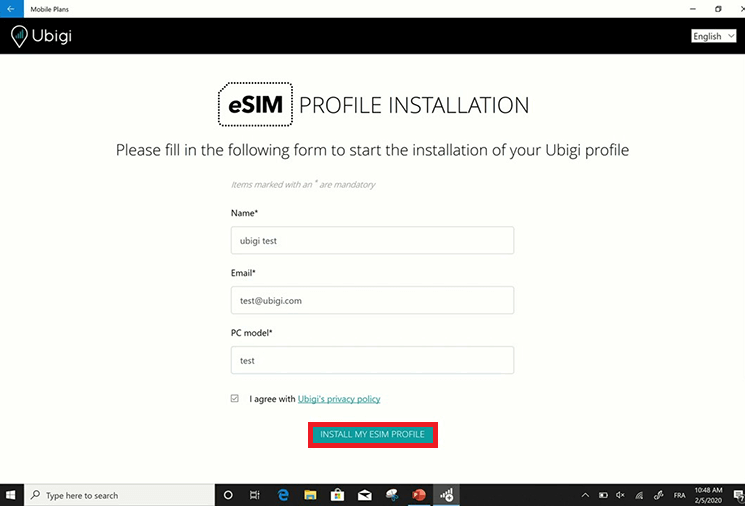
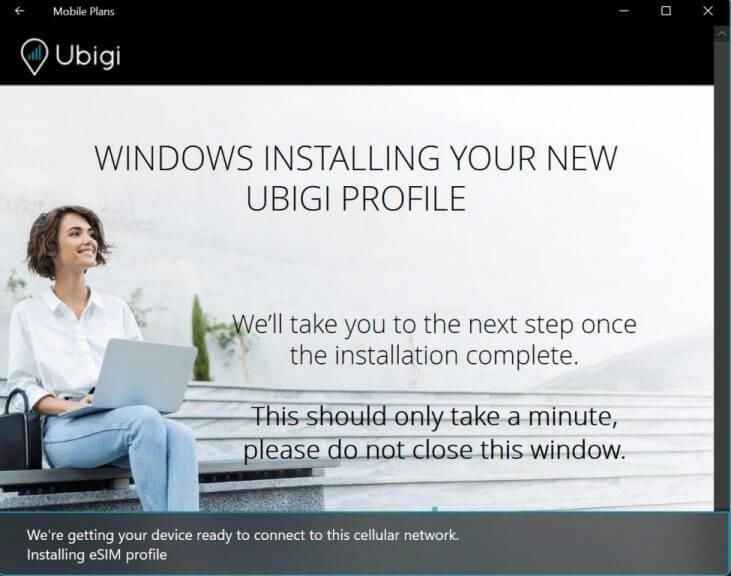
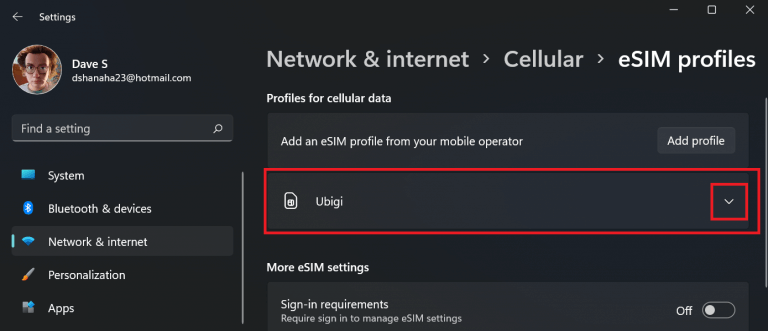
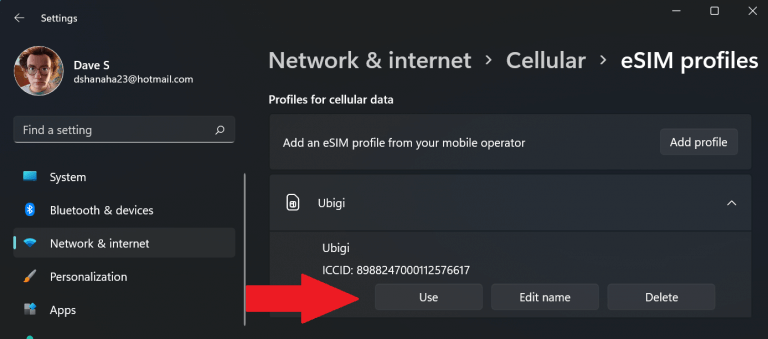
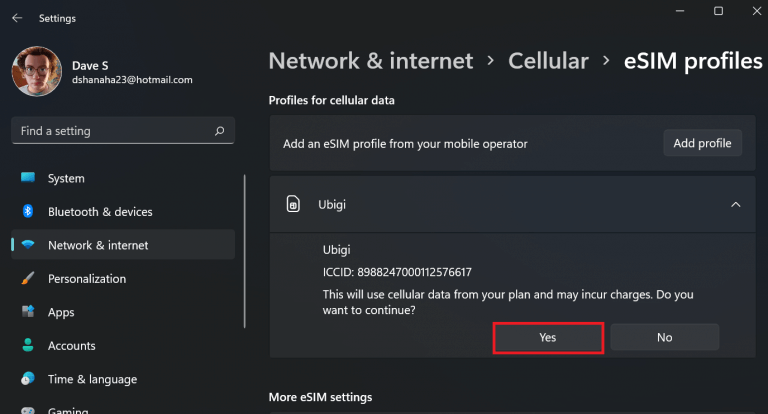
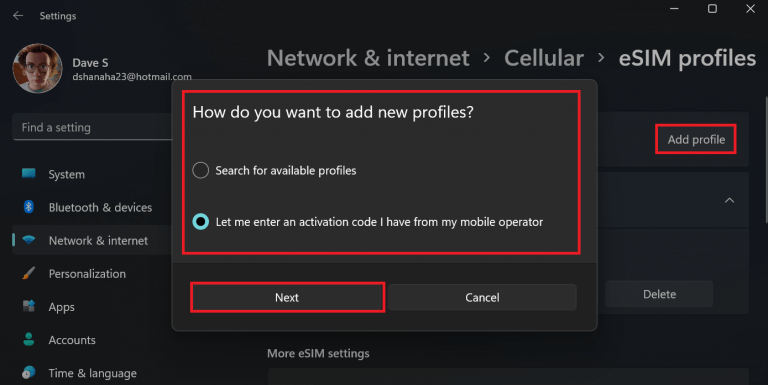



-on-windows-11-and-the-web.jpg)